WinGrep для поиска текста в файлах
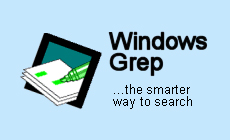 Задача поиска по содержимому файлов, в принципе, не нова — периодически мне приходится искать тексты или куски кода в нескольких файлах. Тем, кто использует и разбирается в Linux проще, т.к. там есть специальная функция grep для этого решения. Под Windows 7 встречал некоторые статьи про расширение возможностей базового поиска за счет индексации содержимого файлов, но решил все же найти подходящую программу. Хотя, в принципе, раньше я все делал вручную, предполагая, что изучать соответствующий софт заняло бы больше времени.
Задача поиска по содержимому файлов, в принципе, не нова — периодически мне приходится искать тексты или куски кода в нескольких файлах. Тем, кто использует и разбирается в Linux проще, т.к. там есть специальная функция grep для этого решения. Под Windows 7 встречал некоторые статьи про расширение возможностей базового поиска за счет индексации содержимого файлов, но решил все же найти подходящую программу. Хотя, в принципе, раньше я все делал вручную, предполагая, что изучать соответствующий софт заняло бы больше времени.
Итак, встречайте — WinGrep. Это простая бесплатная утилита для поиск текста в файлах по указанной вами текстовой строке. Она включает в себя все функции традиционной команды grep из DOS / UNIX систем и делает их доступными под Windows, может работать с исходниками программ, HTML, RTF, текстовыми и пакетными (batch) файлами, таблицами, базами данных и т.п. Здесь также доступен поиск и замена текста в файлах.
Скачать WinGrep можно совершенно бесплатно, занимает всего 730Kb. Поддерживаются практически все версии Windows: 98, 2000, XP, Vista и Windows 7. Насчет последней, к сожалению, ничего не знаю, т.к. у меня «семерка».
Процесс поиска текста в файлах
Рассмотрим детальнее процесс поиска текста внутри файлов. Сразу после запуска WinGrep появится окно помощника, который за несколько шагов поможет решить нашу задачу.
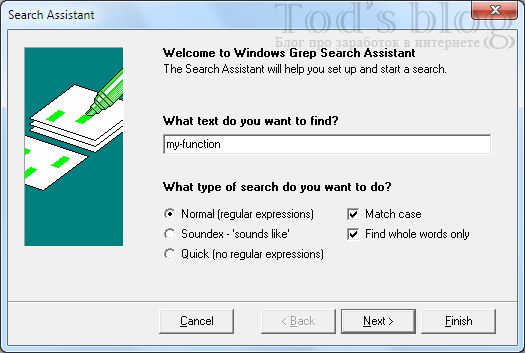
На первом шаге потребуется определить какой именно текст будете искать и указать тип поиска: с использованием регулярных выражений, быстрый, похожий на вашу фразу. Также можно отметить опции учитывать регистр или искать только все слово целиком.
Дальше выбираете директории, в которые будут участвовать в работе.
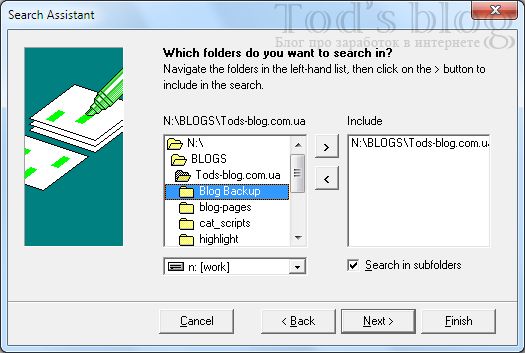
Можно отметить сразу несколько + активировать поиск по содержимому файлов внутри поддиректорий. Интерфейс, конечно, не самый современный:)
На следующем шаге указываете расширения файлов, которые будут обрабатываться.
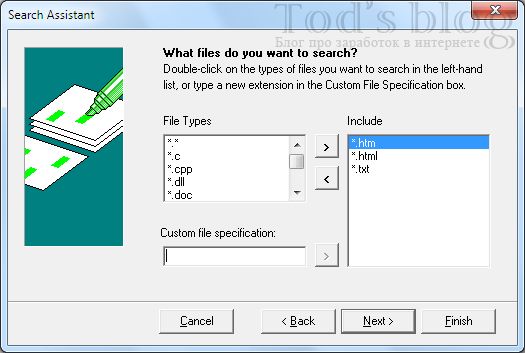
Для ускорения работы можно отметить лишь определенные типы файлов, что вам нужны. Если хотите включить в список все, выбираете универсальное значение «*.*». Можно добавить свои расширения.
Дальше просто жмете Finish и ждете результатов.
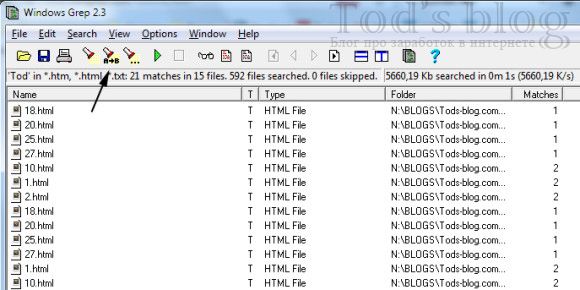
Здесь увидите некоторую статистику о проделанной работе. В панели инструментов с иконками есть повторный запуск процедуры, замена текста в файлах, сохранение и другие опции.
Кстати, если вы считаете себя продвинутым пользователем и хорошо знакомы с командой Grep, то в меню Options можете включить Expert Mode. После этого диалоговое окно настроек поиска будет выглядеть несколько иначе.
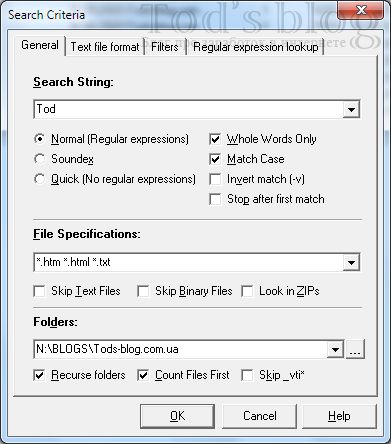
Кроме того, в нем появится несколько дополнительных опций. Новичкам этого делать не следует, а если сделали, переключиться обратно можно в том же пункте меню Options.
Особенности программы поиска внутри файлов WinGrep
Кроме реализации функции grep в Windows программа для поиска текста в файлах обладает следующими особенностями:
- Доступна как для начинающих, так и продвинутых пользователей. Первые работают с пошаговым помощником, для вторых имеется расширенный Expert Mode.
- Поддержка простых текстовых файлов (в том числе и UNIX-стиле): исходники программ, HTML, RTF, пакетные (batch) файлы и т.п.
- Функционирует с бинарными файлами такими как документы Word, электронные таблицы, базы данных, библиотеки DLL и даже EXE-шники.
- Замена текста. Сразу после того как вы нашли совпадения, можете заменить их на другую текстовую строку (в одном или всех файлах сразу). Быстро и безопасно.
- Сохранение и распечатка результатов поиска по содержимому файлов.
- Допускается использование интерфейса командной строки.
- Можно сохранить критерии поиска для дальнейшего применения.
- Поддерживается мультизадачность, вы можете свернуть приложение в трей.
- Обработка ZIP архивов.
- Интеграция WinGrep в Windows Explorer позволяет запускать утилиту с помощью контекстного меню из любой директории.
- Легкая установка.
В целом, WinGrep — отличное решение! Как я уже говорил выше, вы можете запустить в Windows 7 поиск по содержимому файлов из обычного Search`а, однако работать с программой намного проще. Установить и разобраться в интерфейсе — дело нескольких минут. Распространяется бесплатно, ищет достаточно быстро. Теперь для поиска текста в файлах буду использовать только ее. Единственное непонятно как софт функционирует на последней версии винды. Возможно, кто-то уже пробовал? — напишите в комментариях.

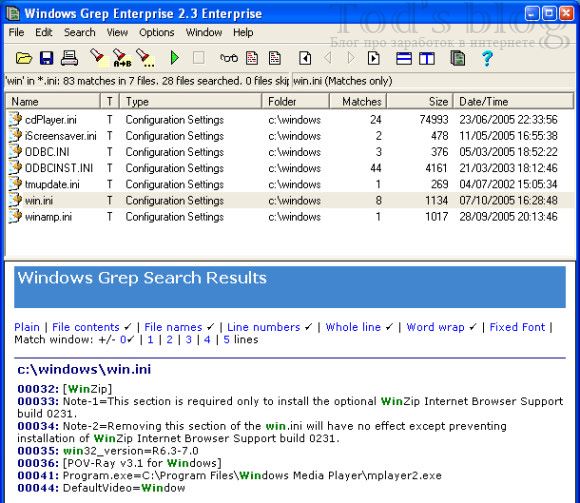
Старый добрый TotalComander
Omny, ой не знаю, только ленивый не пинал Тотал за дыры безопасности. Давно ушел с него на Filezilla. Поэтому пришлось искать новое решение.
Качну) А пока да, тотал наше все
Как вариант, Folder Find Text. Она тоже в заданном каталоге находит текст и выводит список файлов, в которых искомый текст обнаружен!
artemmian, спасибо за дополнение к статье, будет 2 программы на выбор для решения задачи.